太极熊猫2怎么双开、多开?太极熊猫2双开、多开管理器使用图文教程
2015-08-27 原创 高手游
太极熊猫2是苏州蜗牛数字科技股份有限公司推出的一款可玩性很强的角色扮演手游,很多玩家问我们太极熊猫2怎么双开?
端游时代,很多游戏都支持双开或者多开,但是手机游戏因为窗口切换、功耗等原因,没有哪款手机游戏本身就自带多开功能。但是在玩家能力范围内进行双开或者多开确实能为玩家带来极大的便利,比如调节游戏平衡、开黑等。
所以下面小编Elo就为大家介绍一下什么是太极熊猫2双开以及太极熊猫2双开的方法和太极熊猫2多开的方法。
什么是太极熊猫2双开?太极熊猫2多开?
太极熊猫2双开:同时在一台设备上开两个太极熊猫2游戏窗口,同时登陆两个账号进行游戏。
太极熊猫2多开:同时在一台设备上开多个太极熊猫2游戏窗口,登录多个游戏账号同时进行游戏。
太极熊猫2双开的方法和太极熊猫2多开的方法
太极熊猫2的双开或者多开都是建立在太极熊猫2电脑版的基础之上,前边我们已经详细介绍过太极熊猫2电脑版攻略,在完成了太极熊猫2电脑版模拟器的安装之后桌面上会同时增加一个逍遥安卓多开管理器图标,如图一:
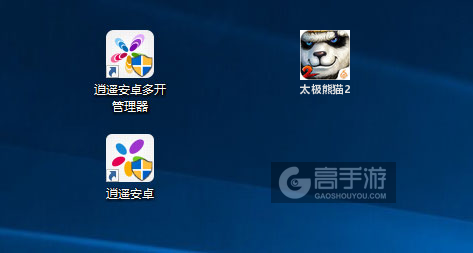
图一:太极熊猫2多开管理器
1、双击“逍遥安卓多开管理器”,进入多开管理器,如下图所示:
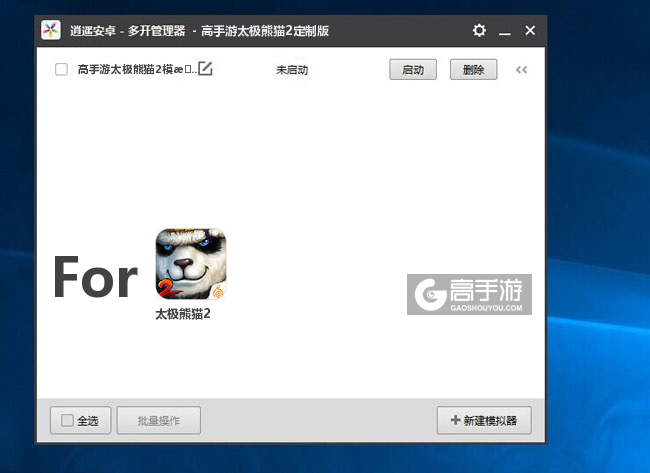
图二:太极熊猫2双开/多开管理器主界面
2、点击右下角新建模拟器,然后选择“创建模拟器”,如图三、图四所示:

图三:创建新的电脑模拟器
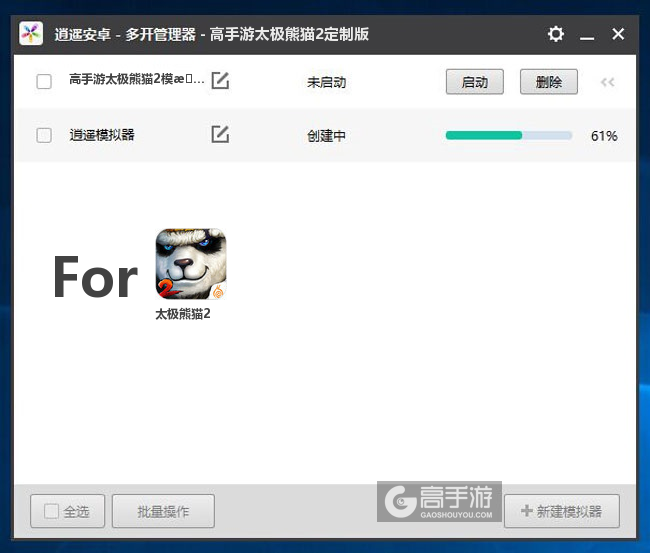
图四:多开管理器中新的模拟器创建完毕
3、启动对应的模拟器
到这里,您的电脑已经可以通过同一套模拟器程序来同时运行两个不同的安卓环境,同理,创建多个安卓模拟器就可实现太极熊猫2多开的需求,启动的方法可以在每个模拟器后边挨个点击启动,也可以批量选择来批量启动模拟器,达到太极熊猫2多开的目的,如下图所示:
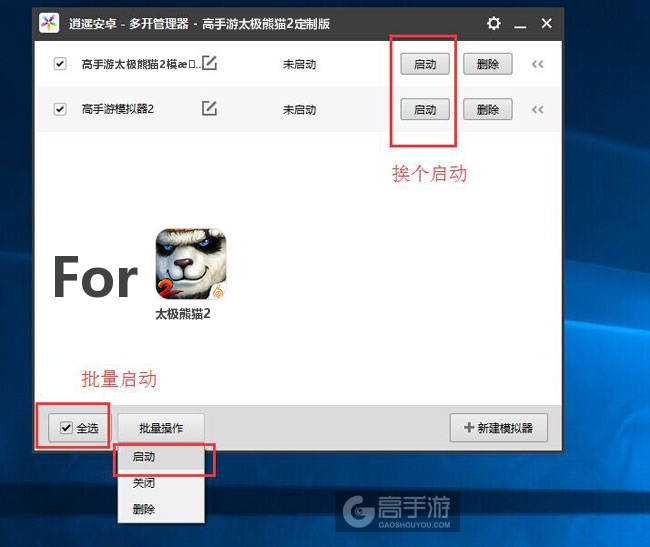
图五:可根据您的需求来选择启动多少个模拟器
总结
以上就是高手游小编Elo为您带来的太极熊猫2双开的全部详细图文教程,是不是很简单,只需要三步就可以您满足您双开的需求。那么又怎么实现太极熊猫2多开呢,也是一样的原理,这里就不再多说了,实际使用的时候,玩家可按您的具体需求来选择启动多少个模拟器,如下图,Elo就同时启动了两个模拟器,可以双开太极熊猫2。
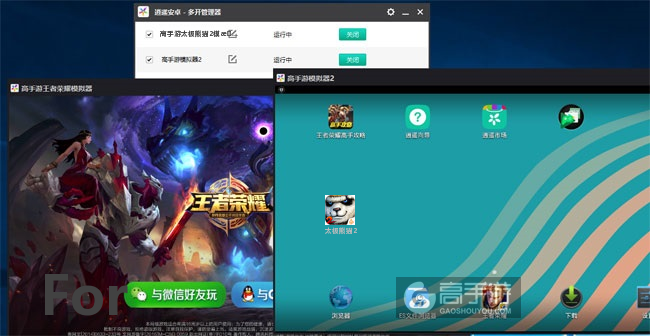
图六:太极熊猫2双开截图
最后,还没有下载安装太极熊猫2多开管理器的朋友可以点击下载。
关于太极熊猫2双开、多开有疑问或者不懂的地方可以关注我们的微信公众号(gaoshouyou)提问或者在下方留言给我们,我们会即时更新并处理。

gaoshouyou















